Fehlerursachen bei der Deinstallation von Programmen
Oft tritt ein Fehler auf, wenn Benutzer dies nicht tun Laden Sie das Installationspaket eines Programms oder Spiels herunter und verwenden Sie Online-Installation. Diese Methode hat sowohl Vorteile als auch nachteile. Bei der Installation über ein Netzwerk kann dies jederzeit passieren. Fehler und Installation müssen erneut gestartet werden. Berühmte Beispiele Online-Installationen – beliebte Online-Spiele: World of Tanks, CS: GO und Das Herunterladen der erforderlichen Komponenten und deren Installation ist eine davon verarbeiten. Hier gibt es jedoch ein Modul, das die Installation wieder aufnimmt auch nachdem die verbindung unterbrochen ist.
Weitere Informationen zum Lösen: Windows-Ressourcenschutz schlägt fehl Starten Sie den Wiederherstellungsdienst.
Wenn wir solche Software ohne Internetverbindung entfernen, können Sie Eine Meldung wird angezeigt, dass sich die gewünschte Datei auf der Fernbedienung befindet Server. Dieser Fehler kann durch Beschädigungen auftreten. Windows-Registrierungseinträge. Manchmal tritt es im Fall von Unvollständiger Installationsprozess der Anwendung. Bei Installation Legen Sie die Installations-CD oder -DVD erneut ein in das Laufwerk ein und schließen Sie die Installation ab. Oder versuchen Sie es in irgendeiner Weise Stellen Sie eine Verbindung zum Internet her (wenn die Installation über das Netzwerk erfolgt ist). Versuchen Sie danach erneut zu löschen.
Siehe auch: Was ist der Ordner $ WINDOWS. ~ BT?
So beseitigen Sie einen Fehler, wenn die gewünschte Datei nicht vorhanden ist
Bereinigen Sie zunächst Ihre temporären Windows-Ordner. Temporäre Dateien können einen Löschfehler verursachen Programme.
- Drücken Sie gleichzeitig auf der Tastatur 2 Tasten – WIN + R;
- Geben Sie im Fenster Ausführen den Befehl “% TEMP%” ein und klicken Sie auf Schlüssel eingeben. Der Fall von Buchstaben im Namen des Ordners spielt für Sie keine Rolle Sie können in Groß- oder Kleinbuchstaben eingeben.
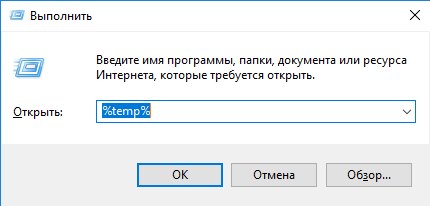
Ordner mit temporären Dateien öffnen
- Löschen Sie alle Dateien in diesem Ordner. Um nicht jeden von ihnen zu löschen (Es kann viele davon geben), drücken Sie STRG + A, um alles auszuwählen und Drücken Sie die ENTF-Taste.
Schließen Sie die Ordner. Wenn Sie Windows 7 oder früher verwenden Version:
- Drücken Sie WIN + R und geben Sie “msconfig” ein. Drücken Sie die ENTER-Taste.
- Wähle mit der Maus die Registerkarte “Startup” aus.
- Deaktivieren Sie die Anwendung, die Sie deinstallieren möchten, sowie andere Programme, die für das System nicht wichtig sind, und drücken Sie.
Wenn Sie Windows 8.1 (8) oder höher verwenden:
- Drücken Sie gleichzeitig STRG + UMSCHALT + ESC.
- Wenn Sie den Task-Manager zum ersten Mal öffnen, klicken Sie auf “Details”;
- Wählen Sie die Registerkarte “Startups” und verfahren Sie wie in vorherige Anweisungen.
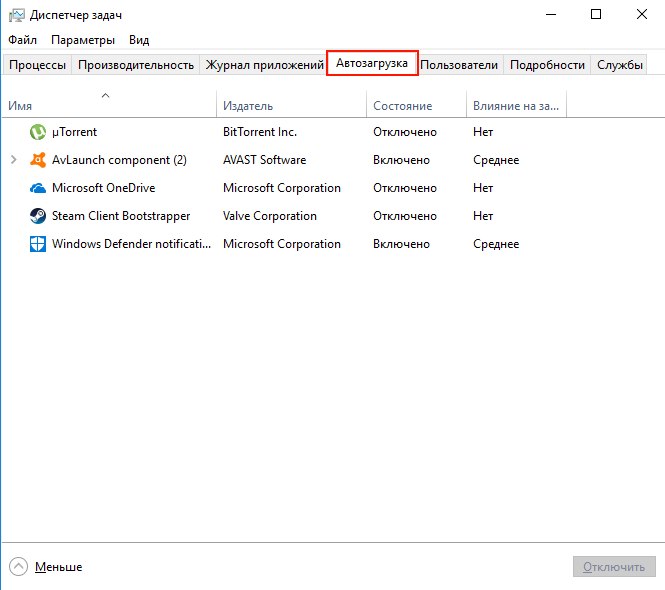
Registerkarte “Start” im Windows Task-Manager
Versuchen Sie nun, die von Ihnen verwendete Anwendung zu deinstallieren Fehler – Die gewünschte Datei oder der gewünschte Ordner befindet sich auf einer Remote-Ressource, in der sie sich befindet derzeit nicht verfügbar.
Das ist interessant: die Bedeutung der F1-F12-Tasten auf der Tastatur.
Wir beheben Fehler mit Programmen von Drittanbietern
Wenn Sie immer noch den Text mit dem Fehler “Die gewünschte Datei befindet sich auf einer Netzwerkressource, die derzeit nicht verfügbar ist “, herunterladen Dienstprogramm auf diesem Link https://technet.microsoft.com/en-us/sysinternals/bb963902. Sie ist führt zu einem Programm, das eine Alternative zum Standard ist Windows-Starthilfsprogramm. Es werden alle Programme angezeigt die beim Booten des Betriebssystems beteiligt sind. Außerdem befinden sie sich in die Reihenfolge, in der das System mit ihnen arbeitet. Es ist stark genug Tool für Administratoren. Wenn Sie möchten, können Sie mehr lesen Lesen Sie die Beschreibung des Autoruns-Dienstprogramms auf der Seite Downloads.
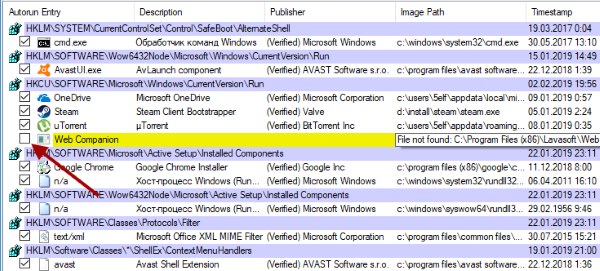
Popup-Fenster des Dienstprogramms “Autoruns”
In unserem Fall müssen Sie es nur ausführen und die Registerkarte auswählen “Alles” und finde alle Gegenstände, die gelb markiert sind. Auf Sie müssen das Häkchen entfernen. Danach einfach neu starten Computer. Das Dienstprogramm führt alle erforderlichen Aktionen mit Ihrem Computer aus von dir selbst. Nach dem Herunterladen des Pakets mit dem Dienstprogramm wird es sein im Archiv gepackt. Klicken Sie auf RMB-Archiv und wählen Sie “Extrahieren” all. “Sie müssen es nicht installieren. Wenn Sie 32-Bit installiert haben Windows, wählen Sie das Symbol im Ordner “Autoruns”. Wenn x64 – irgendwelche.
Wir beheben das Problem beim Entfernen mit dem Dienstprogramm von Microsoft
Mit zusätzlichen Programmen, die angeblich verbessern und beschleunigen den Computer, kann zu Störungen des gesamten führen System oder seine einzelnen Komponenten. Dies ist der bekannte CCleaner, iOBit und andere Manager zum Reinigen von Festplatten. Ihre Eine Nutzung ist nur durch die Unerfahrenheit des Nutzers gerechtfertigt. Ist besser Total Clean und Defragmentierung lokaler Laufwerke mit eingebautem Betriebssystem-Dienstprogramme. Es ist Software von Drittanbietern, die die Registrierung häufig stört Windows- und Systemdateien.
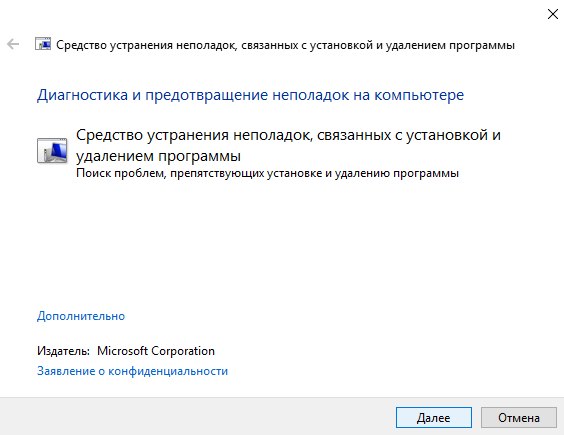
Popup-Fenster des Windows-Hilfsprogramms zur Fehlerbehebung
Ein spezieller Assistent von Microsoft-Entwicklern kann Ihnen helfen Beheben Sie das Problem bei der Deinstallation von Programmen. Sie können es von herunterladen der Link https://support.microsoft.com/de-de/help/17588/windows-fix-problems-that-block-programs-being-installed-or-removed. Dieses Dienstprogramm funktioniert auf allen Betriebssystemen (x32, x64). Es funktioniert auch ohne Installation. Führe einfach den Download aus Datei und folgen Sie den Anweisungen, um den Fehler zu beheben – Die erforderliche Datei befindet sich auf der Site, die sich jetzt befindet nicht verfügbar.
